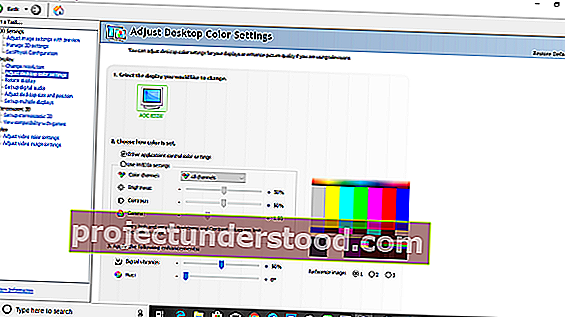Windows 10 PCから画像を印刷する場合、色の設定は非常に重要です。写真の編集に興味がある人は、PCの色設定を変更して、印刷出力が実際の色のように見えるようにします。
もう1つの事実があります。これらの設定はPCディスプレイに適していない可能性があり、ディスプレイに何か問題があることに気付くのは非常に簡単です。取り除くのが簡単ではない奇妙な色合いに気付く人もいるかもしれません。他のPCを見て、何が問題なのか疑問に思ったときにのみ、これに気付く可能性があります。このガイドでは、Windows10で表示色の設定をデフォルトに戻す方法を説明します。
デフォルトの表示色設定に戻す
1]カラーマネジメント設定をデフォルトに設定する

- [スタート]検索ボックスに「カラーマネジメント」と入力し、表示されたら開きます。
- カラーマネジメント画面で、[詳細設定]タブに切り替えます。
- 必ずすべてをデフォルトに設定してください。WCS色域マッピングへのWindowsカラーシステムとICCレンダリングインテントの両方のオプションをデフォルトに設定する必要があります。
- システムのデフォルトの変更をクリックして、全員のリセットを選択することもできます。
- 最後に、ディスプレイの調整も試してください。
2]グラフィックプロパティをデフォルトに設定する
これは非常に単純な解決策であり、多くの人に効果があるようです。デスクトップを右クリックして、ほとんどのセクションでデフォルトに復元されるグラフィックスプロパティを選択します。
3]デスクトップにNVIDIAカラー設定を使用する
PCにNVIDIAグラフィックカードがインストールされている場合は、コントロールパネルを使用して色設定をリセットできます。システムトレイからNVIDIAコントロールパネルを起動し、[ディスプレイ]> [デスクトップの色設定を調整]に切り替えます。ディスプレイを選択し、次にNVIDIA設定を選択し、それに応じて変更して正しい組み合わせを取得します。いつでもデフォルトのままにしておくことができます。
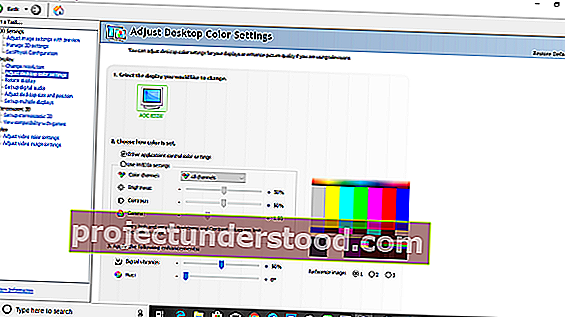
これがプロのヒントです!
Windowsでは、複数のユーザーを作成できます。したがって、他の誰かがあなたのPCを使用したい場合は、その人のアカウントを作成するか、ゲストアクセスを許可することができます。そうすれば、誰もあなたのアカウントの設定を変更することができなくなります。